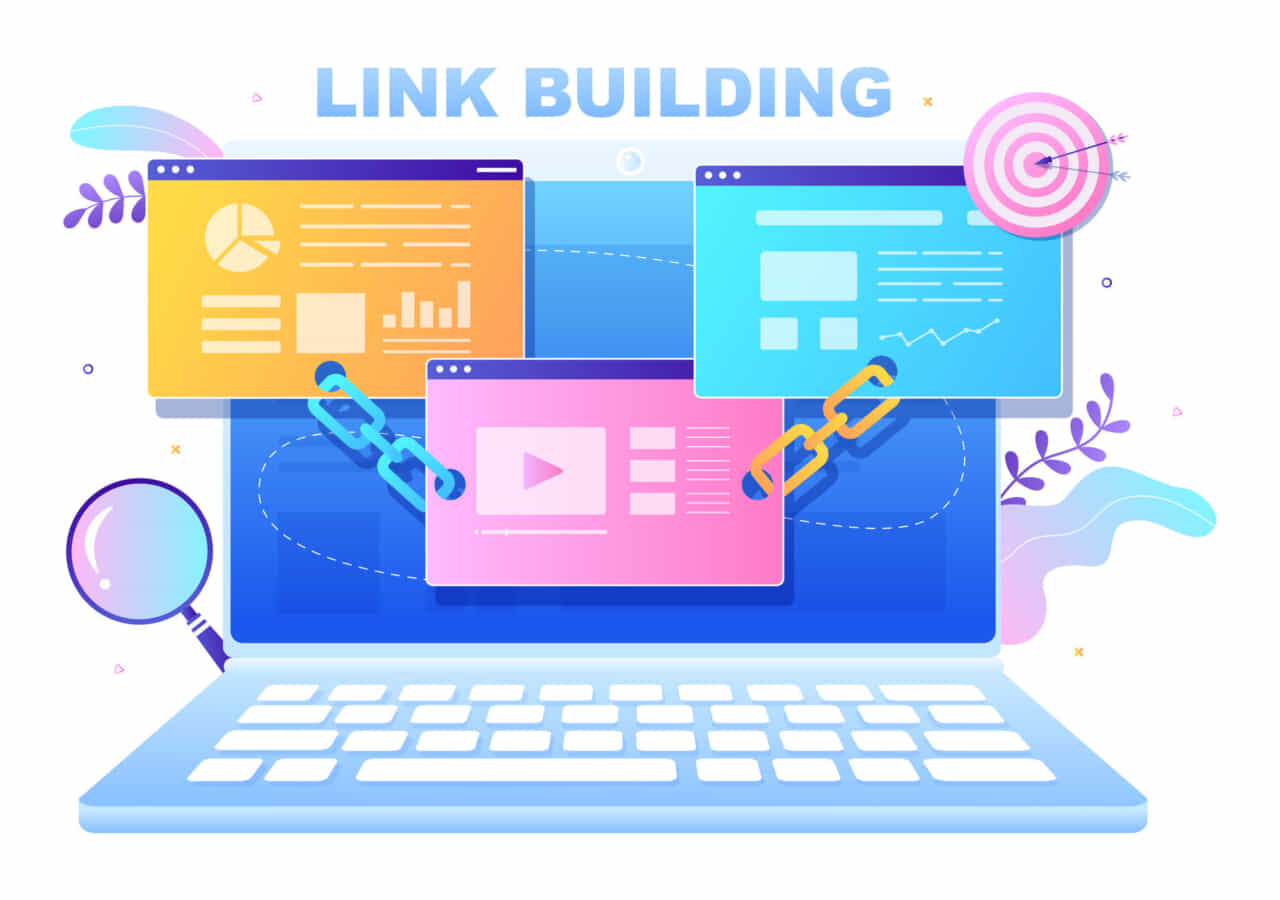
Webサイトを運営する上でリンクは非常に大切な機能です。人気のあるサイトでは、リンク機能を上手に活用することでユーザーの満足度を高めると同時にサイトの価値の向上を図っています。リンクを使って効果的な動線を作れるかどうかで、WEBサイトを通じた製品の売上やサービスの利用回数に大きな差が生まれることは間違いありません。今回は、WordPress のリンク設定の方法と、リンク機能を十分に活用できる便利なプラグインについて解説します。
目次
リンクを貼るとこんなときに便利
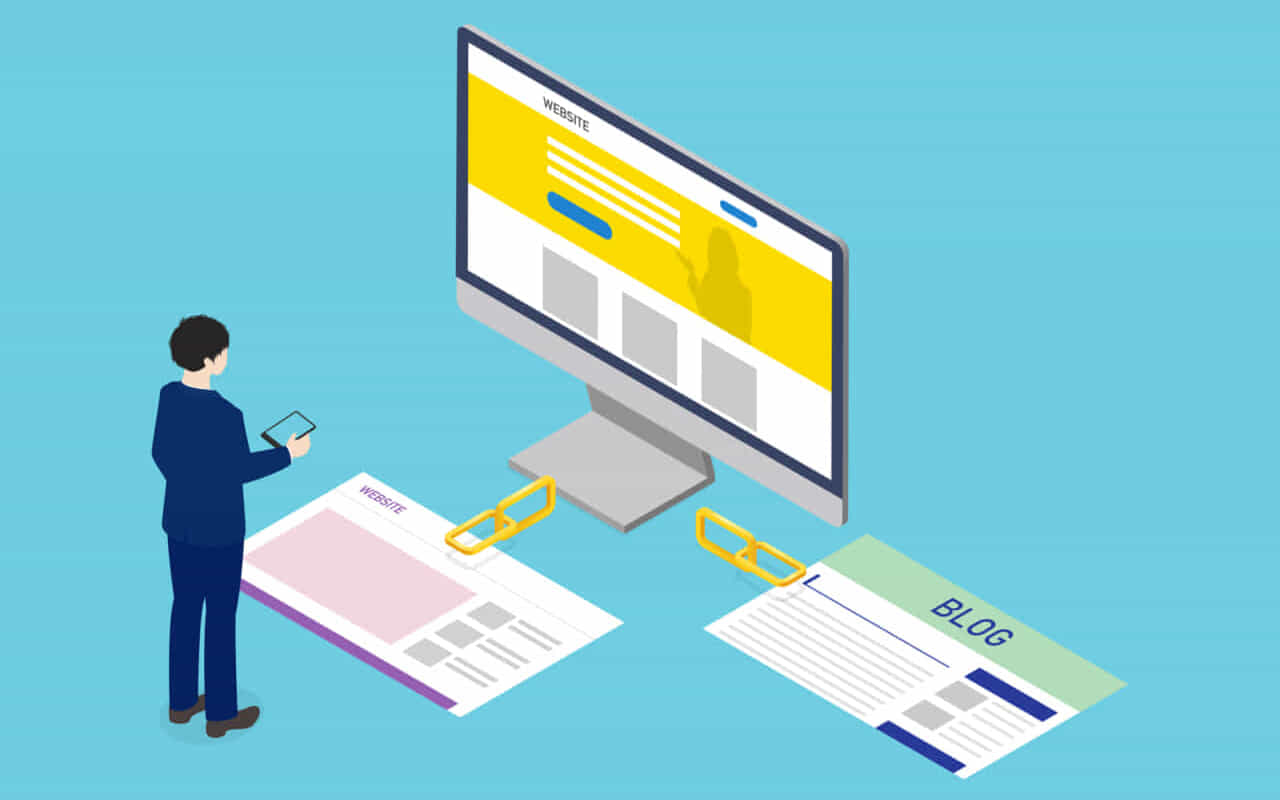
リンクとは、WEBサイト内の別のページや外部サイトに移動することのできる機能のことです。リンク機能を貼ることで、主に以下のような場面でメリットを発揮します。
・記事に登場した用語などを別のページで詳細に説明したいとき
性質上、どうしても専門用語を使わなければならない内容の記事を書くことがあります。パソコンのスペックであったり、英語の文法用語であったり、株取引で使われる用語であったりと、あらゆるジャンルでこの問題は生じうることでしょう。しかし、誰でもわかるようにいちいち説明するのは用語を知っている人が読むときには冗長気味になってしまいます。そこで、その用語に解説するページを1つ作っておきリンクを貼付することで、詳しい人にもそうでない人にも読みやすいコンテンツとなるのです。リンクを張ることであらゆるレベルの人にとって価値の高い記事、ひいては価値の高いWEBサイトを構築することができます。
・同じWEBサイト内の関連記事を見せたいとき
あるジャンルの記事を閲覧している人は、同じジャンルの別の情報に対して興味を持っている可能性が高いです。たとえば、レアチーズケーキの作り方を調べている人はモンブランの作り方を知りたいかもしれませんし、イタリアの観光地について調べている人は当地のグルメにも興味を持っている可能性があります。このようなニーズを逃してしまうことは機会損失にほかなりません。ある記事に関連する別の記事をリンクで提示することは、ユーザーの満足度を上げることになり、またサイトの有益性を示すことにもつながるでしょう。
・参考にした記事やサイト、関連サイトなどに誘導したいとき
コンテンツを作成する際、分からない点を調べるときや内容を充実させたいときに他のサイトの記事を参考にすることはよくあります。その際に参照したサイトの記事にユーザーを誘導させたいときにもリンクは役に立ちます。コンテンツの信頼性を示すためには、それらで示す主張の根拠となるデータや意見の出所を明らかにすることは非常に有効な方法です。参考サイトを示すことで「しっかりと根拠の伴った主張なんだな」とユーザーは納得します。また、信頼できる記事を作成するWEBサイトなのだなとサイト全体の信頼性を上げることにもつながるのです。
パーマリンクとはどんなものか?
WordPressを利用しているとパーマリンクという言葉を見聞きしたことがあるでしょう。パーマリンクとは、WEBサイト内に存在するそれぞれのコンテンツに対して設置される独自のURLで、時間が経過してもそのURLでそのコンテンツにアクセスできるようになっているリンクのことです。日本語では「固定リンク」とも呼ばれます。たとえば、ブログのトップページは常に同じ情報が表示されているわけではありません。新着記事が更新されれば、古い記事はそのページから姿を消します。したがって、その古い記事を紹介しようとトップページのリンクを貼ったとしても時間が経てばその目的を果たすことはできなくなるのです。そこで、その古い記事のページに独自のURLを持たせてそのURLのリンクを貼ることで、いつでもその記事へしっかり誘導することができるようになります。
パーマリンクは、WordPressを運用する際に極めて重要な要素ですが、自主的に設定しないと付かないものではありません。記事を作成すれば自動的にパーマリンクが設定されます。たとえば、「https://abc-company.com」というドメインでWEBサイトを作成したとき、その記事内で更新したコンテンツには「https://abc-company.com/〇〇〇」というURLが割り当てられます。この後ろに付いた「/〇〇〇」という部分がパーマリンクです。さらに、設定次第でカテゴリー名もパーマリンクに追加することができます。たとえば、製品に関する「product」のカテゴリーにある記事を入れ、パーマリンクの設定でカテゴリーを含めるようにすると、その記事のURLは「https://abc-company.com/product/〇〇〇」となります。このURLの「/product/〇〇〇」の部分がパーマリンクです。「〇〇〇」の部分は、デフォルトでは無作為、あるいは通し番号のような文字列が設定されますが、自由に変えることもできます。SEOの観点では、記事と関連した意味のある文字列の方が検索エンジンに評価されるといわれているため、パーマリンクを意味のある文字列に編集しているケースが多くなっています。
リンクを貼る基本的な設定方法

リンクを貼る方法はいくつかありますが、基本的かつよく使われている方法をご説明します。まず、ページ編集画面でリンクに設定するテキストにカーソルを当てて選択し、「リンクの挿入/編集」のアイコンをクリックします。エディタの上部にある鎖の形をしたアイコンです。テキストの下にURLを入れる画面が表示されたら、そこにリンク先のURLを入力します。あらかじめリンク先のページからURLをコピーしておくとスムーズに作業が進むでしょう。そしてURLを入力したら、右の「適用」ボタンをクリックしてリンクの設置は完了です。
リンク先が同じサイト内のコンテンツであれば、直接リンク先の記事を選択してリンクを設定することもできます。たとえば、記事内の「お問い合わせはこちら」というテキストにお問い合わせフォームへのリンクを設置したいとしましょう。その場合は、「お問い合わせはこちら」のテキストを選択して文字の色を反転させます。その後、エディタ上部にある「リンクの挿入/編集」をクリックすると「適用」ボタンの更に右に歯車アイコンが表示されていますので、これをクリックしてください。出現したウィンドウにWEBサイト内にあるページタイトルの一覧が表示されますので、この中からお問い合わせページを選択して「リンクを追加」ボタンを押せば作業は完了です。これで「お問い合わせはこちら」をクリックするとお問い合わせのページにジャンプすることができるようになります。
リンク先を新しいタブで開くには?
WordPressは、デフォルトの状態ではリンク先が同じタブで開く設定になっています。しかし、設定を変えることでリンク先を新しいタブで開くことができるようになります。まず、リンクの設定画面かリンクの修正画面を開いた状態で「リンク設定」のアイコンをクリックしてください。先ほど、直接コンテンツを指定してリンクを設置する際にクリックした歯車のアイコンです。「リンクの挿入/編集」画面が開いたら、「リンクを新しいタブで開く」にチェックを入れ、「更新」をクリックして完了です。これだけで、リンク先が新しいタブで開くようになります。
リンク先を同じタブで開くようにするか新しいタブで開くようにするか。どちらの方が適切かはケースによって異なります。たとえば、リンク先を参照して欲しいけれどリンク元のページに戻ってきて欲しい時は新しいタブで開くようにした方が良いでしょう。冒頭で説明した用語の解説ページのリンクはこれに当てはまります。一方、後戻りする必要のない場合は、余計なタブを増やさないよう同じタブで開いた方が良いかもしれません。たとえば、長編コラムでページを複数に分けた場合は、あえて前に戻らせる必要はないため同じタブで開くようにしても構わないでしょう。あるいは複数のステップに分かれているセミナーやサービスの申し込みページなど新しいタブで開く必要はないと考えられます。リンクを貼る目的をよく考え、どちらの設定にするのか決定してください。
リンクのテキスト色の変更方法
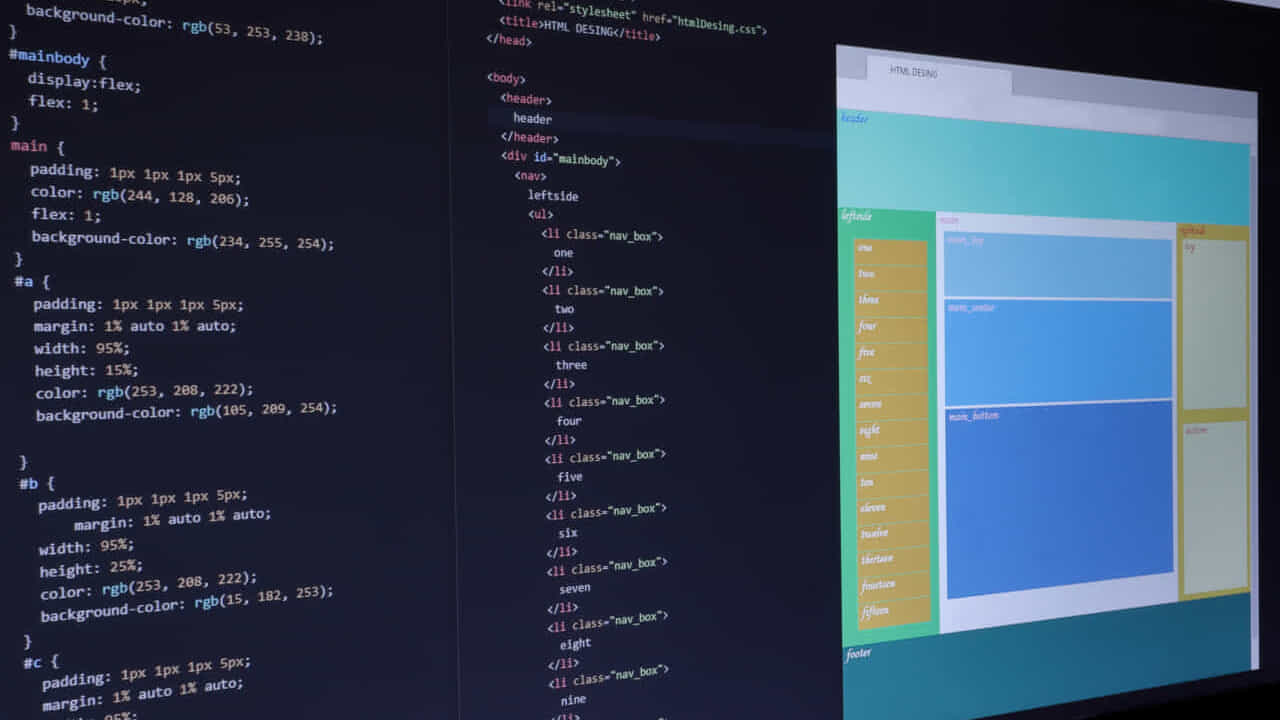
リンクを貼ってあるテキストの色を変えておくと、リンクが貼られていることをアピールしやすいため効果が高まります。リンクのテキストの色を変更するには、まず管理画面(ダッシュボード)の「外観」から「テーマの編集」を開きます。次に画面右部分にあるテーマファイルの一覧から「スタイルシート(style.css)」を選択し、以下の記述を探してください。
a {
outline: none;
color: #21759b;
}
a:hover {
color: #0f3647;
}キーボードの「Alt+F」を押すと検索ウィンドウが開きますので、上記の記述の一部を入力すればすぐ見つかるでしょう。この箇所の#以下に指定したい色のカラーコードを入力することでリンクするテキストの色を変更できます。色を指定する箇所は2つあり、上部の色指定はリンクテキストの色で、下部(hover)の方はカーソルをテキストに当てたときの色指定です。
なお、テーマによってはスタイルシートの記述が異なるものがあり、設定方法もこの通りに行かない可能性があります。しかりと確認する必要があります。コードを自分で編集する場合には、慣れてないと他のコードまで変えてしまうことがあるので、作業は十分注意して行うようにしてください。
リンク先を修正または削除する方法
一旦設定したリンク先のURLが変更になったり、リンク先の記事自体を削除したり、外部サイトの場合は削除されたりすることがあります。そのような場合には、リンク先を修正または削除しなければなりません。修正・削除は、リンクの設置ができれば難しくありません。
ンク先のURLが変更になったり、リンク先の記事自体を削除したり、外部サイトの場合は削除されたりすることがあります。そのような場合には、リンク先を修正または削除しなければなりません。修正・削除は、リンクの設置ができれば難しくありません。
・修正する場合
まず、リンク設定をしたテキストをクリックします。編集用の画面が表示されるので、「編集」ボタンをクリックし、新しいURLを入力してください。「編集」ボタンは鉛筆のマークになっています。最後に「適用」ボタンをクリックして修正は完了です。
・削除する場合
修正するのと同じ要領でリンク設定したテキストをクリックします。編集画面が表示されたら、「編集」ボタンの右にある「削除」マークをクリックして完了です。該当箇所は、リンクのないただのテキストに戻ります。
プラグインを使って編集してみる
リンクを貼る設定やテキストのカラー設定、表示方法などはテーマによっても異なりますが、プラグインを使うことでWordPressの機能以上にさまざまな設定を行えるようになります。リンクに限らずWordPressをカスタマイズする場合は、基本的にHTMLやCSSのコードが必要になりますが、これはサイトの骨格をなす部分ですので慣れない人はあまり触れるべきではありません。知識や経験に自信がない人がリンクをカスタマイズするならプラグインを使う方が確実でおすすめです。
リンク設定プラグイン「Pz-LinkCard」
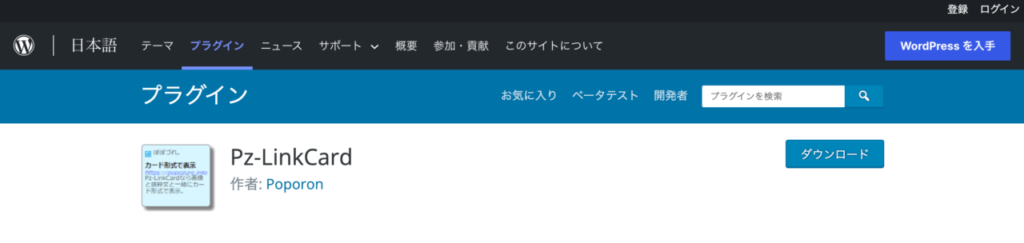
メジャーなリンク設定プラグインに「Pz-LinkCard」があります。このプラグインの最大のメリットは、リンク先のサムネイルを表示できることです。また、表示させないように設定することもできます。テキストだけのリンクの場合ユーザーが見落としてしまうことも少なくありません。一方、サムネイルが表示できると存在感があり、わかりやすいため、リンクを貼る効果を高めることができます。ただし、リンクの設置ページによっては、このプラグインを使わなくてもサムネイルを表示させることは可能です。「Embed機能」といってサムネイル付きのリンクを挿入する機能はすでにWordPress に備わっています。しかし、この機能が適用されるのは有名どころのSNSと内部リンクだけのため、それら以外の外部リンクでサムネイルを表示したい場合に、このプラグインを使用すると良いでしょう。
リンク設定プラグイン「Pretty Links」
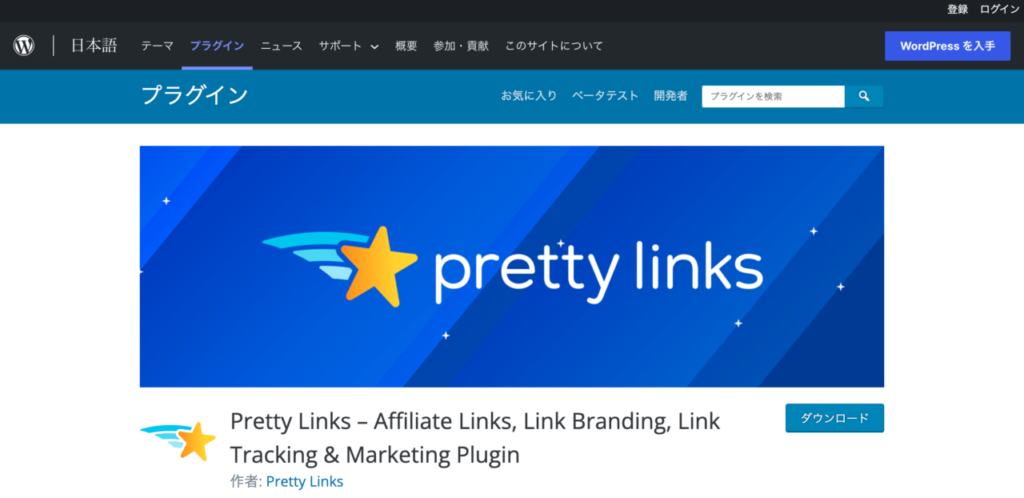
そのほかにおすすめしたいリンク関連のプラグインに「Pretty Links」があります。このプラグインの特徴は、WordPress内で短縮URLの作成ができることです。短縮URLを任意の英数字に変えることができるため、リンクするURLが短くなるとともにサイトの見栄えが良くなる効果があります。SNSやアフィリエイトへの投稿にも利用でき、特にアフィリエイトの紹介URLを目立たなくさせる点は大きなメリットです。また、さまざまなリダイレクトに対応できるため、URLの変更で生じる問題も気にせずに済みます。リダイレクトとは、WebサイトのURLを変更した場合、古いURLから新しいURLに転送させることで利用者や検索エンジンが正しいページにたどりつくように設定する方法です。これにより、ユーザーが今までお気に入りなどで保存していた長い方のURLからページに移動できなくなる心配もありません。プラグインは英語表記ですが、使いやすいように設計されていますので困ることはほとんどないでしょう。
まとめ
適切なリンクの設置は、WEBサイトの滞在時間の増加につながるのでSEO効果を見込むことができる非常に重要な要素です。オンラインショップやサービスサイトであれば売上の向上にもつながるでしょう。プラグインを積極的に利用して効果的なリンクの設定に取り組んでみてください。

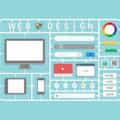


コメントを残す